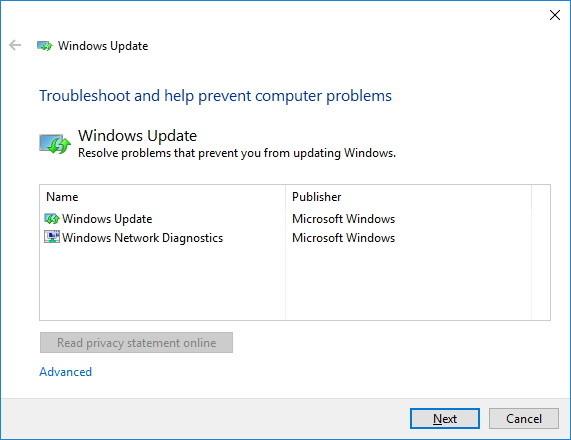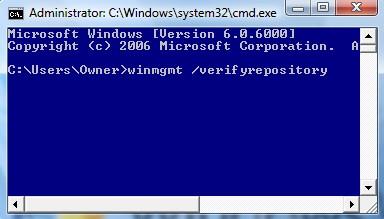Windows Defender on yksi erittäin tehokkaista virustentorjuntaohjelmista, joka auttaa torjumaan haittaohjelmia, haittaohjelmia, vakoiluohjelmia... ja pitämään tietokoneesi turvassa. Tämä on ilmainen ohjelma, jonka Microsoft tarjoaa Windows-käyttäjille. Windows Defenderin avulla käyttäjät voivat ajoittaa tarkistuksia tai ajoittaa automaattisia tarkistuksia....
Joissakin tapauksissa, kun avaat Windows Defenderin, saat kuitenkin virheilmoituksen: "Windows Defender on poistettu käytöstä, eikä se valvo tietokonettasi ".
Tämä virhe saattaa johtua siitä, että ohjelman asennuksen aikana tietty Windows Defender -virustorjuntaohjelmisto poistettiin käytöstä. Voit korjata yllä olevat virheet seuraavasti:

1. Avaa Action Center ja tarkista, onko Windows Defender aktivoitu vai ei.
2. Avaa Services Manager ajamalla services.msc. Varmista, että Windows Defender -palvelu on käytössä ja asetettu Automaattinen .
3. Rekisteröi DLL-tiedosto uudelleen.
Suorita jokainen alla oleva komento korotettuun komentokehoteikkunaan ja paina Enter:
regsvr32 wuaueng.dll
regsvr32 wucltui.dll
regsvr32 softpub.dll
regsvr32 wintrust.dll
regsvr32 initpki.dll
regsvr32 wups.dll
regsvr32 wuweb.dll
regsvr32 atl.dll
regsvr32 mssip32.dll
4. Nyt näytöllä Windows Security Center kehottaa sinua "Tarkista asetukset" Haittaohjelmien suojaus -osiossa. Sinun tehtäväsi on napsauttaa Ota käyttöön nyt.
Näyttöön tulee virhesanoma: "Windows Defenderille ei ole ladattavissa uusia määritelmiä".
Tässä tapauksessa virheen syy johtuu todennäköisesti sopimattomasta WMI-tietovarastosta. Korjaa tämä virhe käynnistämällä WMI-arkisto uudelleen.
Avaa komentokehote kohdassa Admin, kirjoita alla oleva komento ja paina Enter:
winmgmt /verifyrepository
Jos saat viestin "WMI-varasto ei ole johdonmukainen" , suorita seuraava komento:
winmgmt /salvagerepository
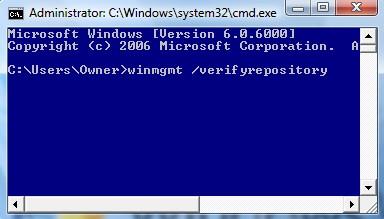
Tämä komento tarkistaa WMI-tietovaraston eheyden ja korjaa ongelmat. Käynnistä tietokone uudelleen ja yritä sitten ottaa Windows Defender käyttöön.
Jos saat viestin: "winmgmt /salvagerepository is failed" , ohita viesti ja suorita komento winmgmt /salvagerepository uudelleen.
Katso lisää alla olevista artikkeleista:
Onnea!